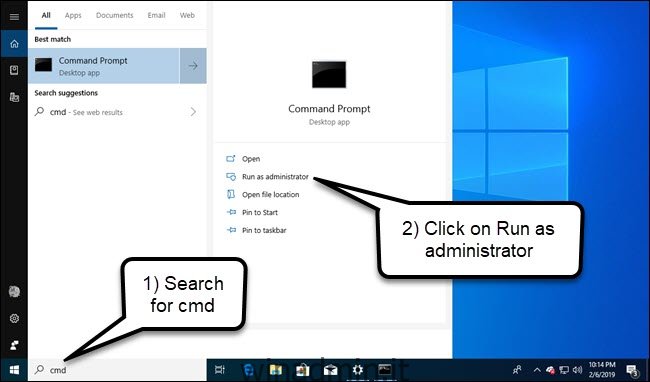Se hai mai costruito un computer e acquistato una licenza Windows, probabilmente non vorrai acquistare un’altra licenza per la tua prossima. Con il comando slmgr è possibile disattivare il vecchio PC e quindi attivarne uno nuovo.
Sommario:
Disattiva un vecchio PC invece di acquistare una nuova licenza
Le licenze di Windows sono costose. Da $ 100 a $ 200, un codice Product Key ufficiale di Microsoft costa all’incirca come un’unità a stato solido da 1 TB, 16 GB di RAM o una scheda madre. E non è una buona idea acquistare chiavi economiche da siti Web imprecisi. Quindi pagare per un’altra licenza quando si desidera disattivare un vecchio computer a favore di uno nuovo non è un’ottima opzione. La buona notizia è che è possibile disattivare un PC che non si intende più utilizzare, quindi trasferire la licenza su un nuovo computer.
Il comando slmgr lo rende ragionevolmente semplice, ma ti consigliamo di tenere a mente alcune limitazioni. Questo non funzionerà per le chiavi OEM, che sono chiavi fornite con un computer che hai acquistato in un negozio. I produttori incorporano queste chiavi nell’hardware su cui sono state originate e trasferirle su nuovi dispositivi non funzionerà. E mentre slmgr può disattivare qualsiasi chiave di vendita al dettaglio (una chiave acquistata separatamente), attiverà solo una chiave che corrisponde al sistema operativo installato.
I tasti Windows 7 e 8 attiveranno comunque Windows 10, ma solo tramite il processo di attivazione standard e non tramite slmgr. Se inserisci una chiave “Pro” su un’installazione “Home”, anche quella fallirà con slmgr. Per mantenere le cose il più semplici possibile, trasferisci una chiave Windows 10 Home su un dispositivo Windows 10 Home e una chiave Windows 10 Pro su un dispositivo Windows 10 Pro. Altrimenti, dovrai eseguire alcuni passaggi aggiuntivi.
Come disattivare il tuo vecchio PC
Prima di iniziare, assicurati di aver salvato la chiave di Windows da qualche parte. Se hai una confezione del prodotto o una ricevuta digitale, prendila da lì. Altrimenti, ci sono alcuni modi per recuperare il codice Product Key dal tuo vecchio PC, incluso l’utilizzo di Produkey di Nirsoft.
Per disattivare il tuo vecchio PC, dovrai aprire un prompt dei comandi con privilegi elevati. Avere un account amministratore non è sufficiente. Dovrai fare clic sul pulsante di avvio e digitare “cmd” (senza virgolette) nella casella di ricerca. Quindi fare clic sull’opzione “Esegui come amministratore” a destra.
Nel prompt dei comandi visualizzato, esegui il comando seguente e riavvia il computer:
slmgr.vbs /upk
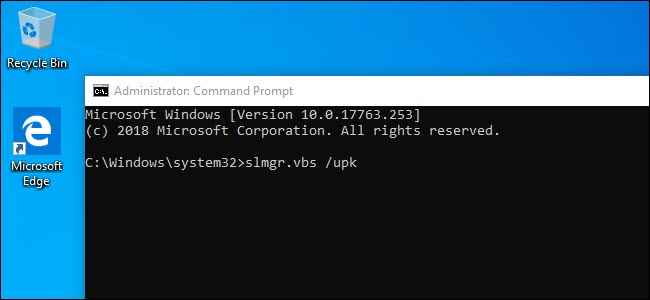
Se hai intenzione di vendere la macchina o darla via, potresti voler cancellare anche la chiave dal registro. Non è strettamente necessario disattivare, ma è una buona idea proteggere la tua chiave.
Digita quanto segue nel prompt dei comandi:
slmgr.vbs /cpky
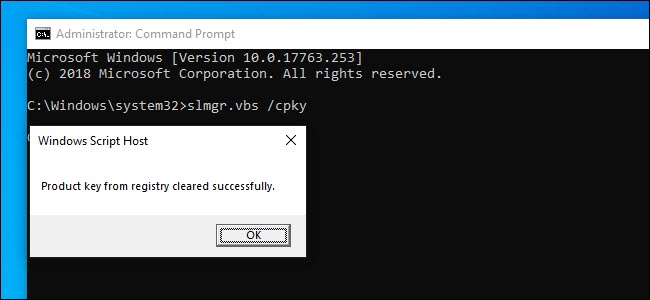
Se i comandi hanno esito positivo, il tuo vecchio PC verrà disattivato. Puoi ancora utilizzare Windows, ma non verrà considerato come una copia originale di Windows e alcune funzionalità non funzioneranno, come la personalizzazione del desktop. Sarai nello stesso stato dell’installazione di Windows senza un codice Product Key. Se vuoi attivare Windows, puoi acquistare una nuova chiave e inserirla, oppure acquistarne una da Windows Store.
Come attivare un nuovo PC
Per attivare utilizzando slmgr, apri un prompt dei comandi con privilegi elevati ed esegui il seguente comando:
slmgr.vbs /ipk #####-#####-#####-#####-#####
Basta sostituire ##### – ##### – ##### – ##### – ##### con la tua chiave.
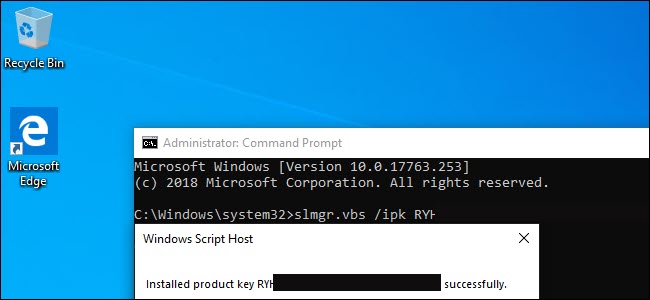
Se provi a utilizzare una chiave che non è stata ancora disattivata da un PC precedente, inizialmente potrebbe sembrare che funzioni. Ma alla fine l’attivazione fallirà e riceverai le notifiche “non autentico” e “rinnova il tuo PC”.
Di nuovo, funzionerà solo se la chiave corrisponde esattamente al sistema operativo che stai utilizzando. Se hai una chiave Windows 10 Pro, ma Windows 10 Home è installato, ti imbatterai in un errore su Windows non core.
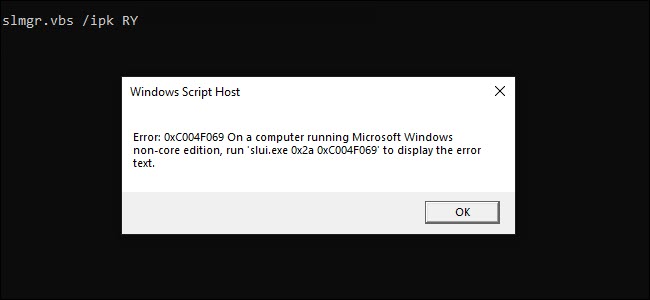
E se provi a utilizzare una chiave di versione precedente, come Windows 7 o 10, riceverai un errore di chiave non valida.
La cosa migliore da fare in questi casi è aprire le impostazioni, fare clic sull’opzione “Attiva Windows”, quindi inserire la chiave manualmente.
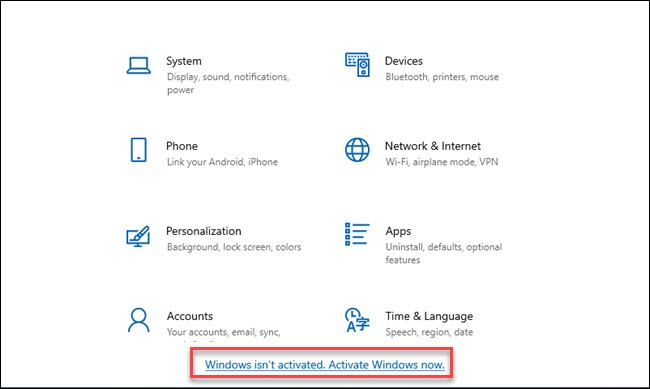
Tieni presente che se utilizzi una chiave Pro e per attivare una copia installata di Windows 10 Home, l’utilizzo di questo metodo eseguirà l’aggiornamento a Pro automaticamente.
Tieni presente che puoi utilizzare i tasti Windows solo con un’installazione alla volta e pianificare in anticipo. Se vuoi mantenere la tua vecchia macchina mentre ne crei una nuova, avrai bisogno di una seconda licenza di Windows. Ma se il piano è di smantellare, risparmia un po ‘di soldi e trasferisci la tua licenza esistente.